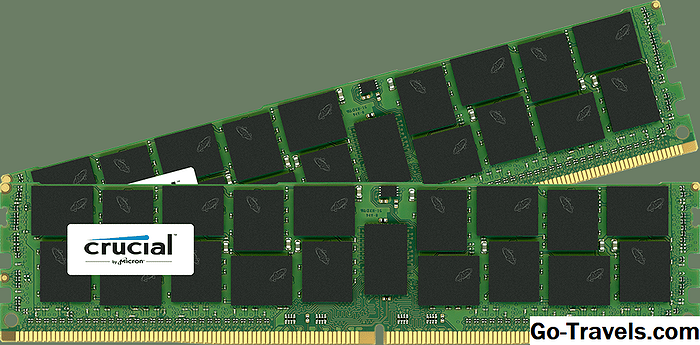- Top 5 Torrent sťahovateľov pre Mac
- Klient Mac Torrent č. 1: qBittorrent
- Mac Torrent Client # 2: Deluge
- Klient Mac Torrent # 3: Prenos
- Klient Mac Torrentu č. 4: Folx
- Klient Mac Torrent č. 5: uTorrent
Vznik torrentov uľahčil sťahovanie cez internet. Vyžaduje si to najlepšie klienty Mac torrentu a samozrejme pripojenie na internet. Tieto špičkové klienty Mac torrent vám umožnia sťahovať ľubovoľný súbor úplne zadarmo; internetový účet by sa však mal týkať iba vás.
V tomto blogu zdieľame 5 najlepších klientov služby Mac torrent.
Top 5 Torrent sťahovateľov pre Mac
Pred tým, ako prejdete na začiatok zoznamu torrentov Mac, uvádzame niekoľko informácií o tom, čo sú to torrenty a ako fungujú.
Torrent je súbor používaný na sťahovanie obsahu. Typický torrentový súbor je torrentová prípona obsahujúca sledovacie a informačné súbory, ktoré označujú tento konkrétny torrentový súbor. Torrent pracuje prostredníctvom protokolov zdieľania súborov P2P (peer-to-peer), ktoré vás spájajú so vzdialenými kolegami na webe na zdieľanie súborov a sťahovanie obsahu.
Klient Mac Torrent č. 1: qBittorrent
qBittorrent udržuje veci čo najjednoduchšie. Skôr než začlenenie všetkých funkcií, ktoré si vieme predstaviť. qBittorrent ponúka správnu rovnováhu tým, že využíva čo najmenej pamäte procesora a súčasne uspokojuje potreby používateľov. Prináša integrovaný vyhľadávací modul torrentu, prehrávač médií, a zároveň ponúka šifrovanie súčasne.
Ako používať qBittorrent na Mac
- Na karte File (Súbor) pridajte súbor torrent z pevného disku alebo povoľte vyhľadávací nástroj na karte View (Zobraziť).
- Zadajte kľúčové slovo a stiahnite akýkoľvek torrent súbor, ktorý chcete (vyberte súbor a kliknite na tlačidlo Stiahnuť).
- Prejdite na kartu prenosu a pozrite si priebeh sťahovania.
Mac Torrent Client # 2: Deluge
Potopa je už nejaký čas a je taká jednoduchá a výkonná, ako sa len dá. Kredit za jeho efektívnosť patrí rozšíriteľným zásuvným modulom, ktoré sú k dispozícii na použitie a ktoré vám umožňujú zostaviť vlastnú verziu Delugeu podľa vašich vlastných potrieb a požiadaviek.

Ako používať Deluge na Mac
- Prejdite na stiahnutý torrent súbor. Toto je predvolene priečinok Downloads.
- Dvojitým kliknutím ho spustíte v službe Deluge.
- Spravujte torrent.
- Vyberte umiestnenie súboru.
- Kliknutím na Pridať dokončíte umiestnenie svojich súborov na stiahnutie.
- Spustite sťahovanie.
Klient Mac Torrent # 3: Prenos
Prenos je obľúbený pre mnohých, pretože nevyplýva z obrazovky zoskupenými panelmi nástrojov, invazívnymi reklamami alebo šedými funkciami, ktoré musíte za prístup zaplatiť.

Ako používať prenos na Mac
-
- Kliknite pravým tlačidlom myši na stiahnutý torrent súbor a kliknite na Otvoriť pomocou Prenosu
- Otvorí sa kontextové okno, kliknite na tlačidlo Pridať
- Sťahovanie začne
Klient Mac Torrentu č. 4: Folx
Folx, najlepšia Mac torrent aplikácia, predstavuje pohodlné spôsoby sťahovania torrent súborov. Väčšiu kontrolu nad sťahovaním získate nastavením priority, reguláciou rýchlosti sťahovania a nahrávania a sťahovaním značiek pre rýchle vyhľadávanie v obsahu.

Ako používať Folx na Mac
Stiahnutia do Folxu môžete pridať tromi spôsobmi
- Rýchle pridanie
- Nové okno úlohy
- Integrácia prehliadača
Klient Mac Torrent č. 5: uTorrent
uTorrent pre Mac vám umožňuje vyhľadávať torrent súbor zo samotnej aplikácie a tiež nastaviť priority pre vaše sťahovanie. Táto aplikácia je ľahká a inštalátor má malú veľkosť. uTorrent môže tiež slúžiť ako prenosný sťahovač, ak je uložený na USB kľúč.

Ako používať uTorrent na Mac
- Stiahnite si µtorrent na www.utorrent.com/.
- Otvorte aplikáciu µtorrent dvojitým kliknutím na ikonu.
- Navštívte stránku Torrentu, ktorej dôverujete, a vyhľadajte požadovaný torrent.
- Pozrite sa na zoznam dostupných torrentov.
- Stiahnite si Torrent.
- Počkajte, kým sa úplne stiahne Torrent.
Toto bol náš zoznam najlepších Mac torrent klientov vonku. Dajte nám vedieť, ak sme prišli o akékoľvek vaše cenné návrhy v sekcii komentárov. Nezabudnite, že budete potrebovať Ivacy VPN, kedykoľvek budete torrent, aby ste sa vyhli upozorneniu DMCA.